
Ihr Gmail-Passwort regelmäßig zu ändern, ist entscheidend für die Sicherheit Ihres Kontos. Egal, ob Sie ein Smartphone, Tablet oder einen Computer verwenden, Google bietet einfache Strategien, um Ihr Passwort zu aktualisieren. Diese Anleitung führt Sie Schritt für Schritt durch den Prozess und erklärt, was nach der Passwortänderung passiert. Wir werden auch besprechen, wie man ein vergessenes Passwort zurücksetzt und zusätzliche Sicherheitsfunktionen zur Sicherung Ihres Gmail-Kontos erkundet.
Schritt-für-Schritt-Anleitung zum Ändern Ihres Gmail-Passworts auf verschiedenen Geräten
Das Ändern Ihres Gmail-Passworts ist ein unkomplizierter Prozess, der auf verschiedenen Geräten durchgeführt werden kann. Hier erfahren Sie, wie Sie dies auf verschiedenen Plattformen tun:
Für Desktop-Computer:
Schritt 1. Gehen Sie zu https://myaccount.google.com in einem Webbrowser.
Schritt 2. Klicken Sie auf 'Persönliche Daten' > 'Passwort'.
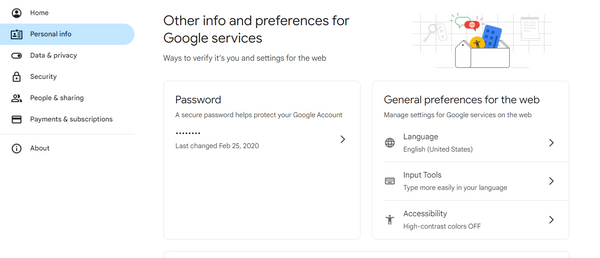
Schritt 3. Geben Sie Ihr aktuelles Passwort ein, klicken Sie auf 'Weiter', und geben Sie Ihr neues Passwort in beide Felder ein. Klicken Sie auf 'Passwort ändern'.

Für mobile Geräte:
Schritt 1. Öffnen Sie die Gmail-App auf Ihrem Gerät und tippen Sie auf Ihr Profilbild oder Ihre Initialen. Tippen Sie dann auf 'Google-Konto verwalten'.

Schritt 2. Wählen Sie im oberen Menü 'Persönliche Daten'. Scrollen Sie nach unten und tippen Sie auf 'Passwort'.

Schritt 3. Geben Sie Ihr neues Passwort zweimal ein und tippen Sie auf 'Passwort ändern'. Laut den Anforderungen an Gmail-Passwörter muss Ihr neues Passwort mindestens 8 Zeichen lang sein.

Zurücksetzen Ihres vergessenen Gmail-Passworts
Wenn Sie Ihr Gmail-Passwort vergessen haben, machen Sie sich keine Sorgen. Google hat einen Wiederherstellungsprozess:
Schritt 1. Gehen Sie zu https://accounts.google.com/signin/recovery. Geben Sie die E-Mail-Adresse ein, die mit Ihrem Gmail-Konto verknüpft ist, und klicken Sie auf 'Passwort vergessen?' oder 'Andere Möglichkeit versuchen'.

Schritt 2. Folgen Sie den Anweisungen auf dem Bildschirm, die beinhalten können:
- Die Gmail-App auf Ihrem Telefon zu verwenden;
- Einen Bestätigungscode per E-Mail oder SMS zu erhalten;
- Sicherheitsfragen zu beantworten;

Schritt 3. Nach der Verifizierung können Sie ein neues Passwort erstellen.
Denken Sie daran: Wenn Sie keine Wiederherstellungs-E-Mail erhalten, überprüfen Sie Ihren Spam- oder Junk-Mail-Ordner und fügen Sie noreply@google.com zu Ihrem Adressbuch hinzu.

Die Auswirkungen der Änderung Ihres Gmail-Passworts verstehen
Wenn Sie Ihr Gmail-Passwort ändern oder zurücksetzen, passieren mehrere Dinge:
1. Sie werden überall abgemeldet außer:
- Geräten, die Sie zur Verifizierung Ihrer Identität verwenden;
- Einigen Geräten mit Drittanbieter-Apps, denen Sie Kontozugriff gewährt haben;
- Hilfreichen Heimgeräten mit Kontozugriff;
Das bedeutet, dass Sie sich auf den meisten Geräten und Diensten erneut anmelden müssen, aber Ihre primären Verifizierungsgeräte und bestimmte vertrauenswürdige Drittanbieter-Apps bleiben angemeldet.
2. Ihr Google-Kontopasswort ändert sich für alle Google-Produkte wie YouTube und Google Drive. Diese einheitliche Änderung stellt sicher, dass Sie keine Passwörter separat für jeden Google-Dienst aktualisieren müssen, was die Sicherheit auf allen Plattformen gewährleistet.
3. Möglicherweise müssen Sie auch Ihr Passwort in anderen Apps oder Diensten aktualisieren, die Ihr Google-Konto verwenden. Dazu gehören Apps auf Ihrem Telefon, Desktop-Anwendungen und Websites, die Google für die Anmeldung nutzen. Das Sicherstellen, dass diese Apps mit Ihrem neuen Passwort aktualisiert werden, hilft dabei, einen nahtlosen Zugriff zu gewährleisten.
Erhöhen Sie die Sicherheit Ihres Gmail-Kontos nach einer Passwortänderung
Nach der Änderung Ihres Passworts sollten Sie diese zusätzlichen Sicherheitsmaßnahmen in Betracht ziehen:
- Überprüfen Sie Ihre Wiederherstellungsoptionen: Stellen Sie sicher, dass Ihre Wiederherstellungs-E-Mail und Telefonnummer aktuell sind.
- Überprüfen Sie Ihre Kontoaktivität: Überprüfen Sie kürzliche Anmeldungen und verbundene Geräte, um sicherzustellen, dass kein unbefugter Zugriff stattgefunden hat.
- Verwenden Sie Googles Sicherheits-Checkup: Dieses Tool bietet personalisierte Sicherheitsempfehlungen für Ihr Konto.
- Aktivieren Sie die 2-Stufen-Verifizierung: Dies fügt eine zusätzliche Sicherheitsebene hinzu, indem eine zweite Form der Verifizierung erforderlich ist, wie ein Code, der an Ihr Telefon gesendet wird.
- Versuchen Sie Googles Erweitertes Schutzprogramm: Dieses Programm implementiert exklusive Sicherheitsschlüssel für Ihre Konten und bietet zusätzlichen Schutz vor Phishing-Angriffen, wenn Sie einen Schritt weiter gehen möchten.
Einrichten der passwortlosen Anmeldung für Ihr Gmail-Konto
Während herkömmliche Passwörter oft schwach, mehrfach auf verschiedenen Websites verwendet und leicht Ziel von Cyberangriffen sind, bieten passwortlose Anmeldemethoden eine sicherere und benutzerfreundlichere Alternative. Googles Implementierung von Passkeys bietet eine nahtlose Möglichkeit, Ihr Gmail-Konto zu schützen, ohne auf herkömmliche Passwörter angewiesen zu sein.
Was sind Passkeys?
Passkeys sind eine moderne Authentifizierungsmethode, die kryptografische Schlüssel verwendet, um den Zugriff auf Ihre Konten zu sichern. Anstatt ein Passwort einzugeben, authentifizieren Sie sich mit einem gerätespezifischen privaten Schlüssel, der auf Ihrem Gerät gespeichert ist, gekoppelt mit einem öffentlichen Schlüssel, der auf dem Server gespeichert ist. Diese Methode nutzt biometrische Daten (wie Fingerabdrücke oder Gesichtserkennung), Hardware-Token oder die Authentifizierung über mobile Geräte zur Verifizierung Ihrer Identität.
Vorteile der Verwendung von Passkeys
- Erhöhte Sicherheit: Passkeys sind gegen Phishing-Angriffe und Datenpannen resistent, da sie sich nicht auf gemeinsam genutzte Geheimnisse verlassen, die gestohlen werden können.
- Benutzerfreundlichkeit: Sie müssen sich keine komplizierten Passwörter merken oder mehrere Schritte für die Zwei-Faktor-Authentifizierung durchlaufen. Die Authentifizierung erfolgt durch einfaches Entsperren des Geräts mithilfe von biometrischen Daten Ihres Geräts, Gesichtserkennung oder einem Windows-Hello-PIN-Code.
- Kompatibilität über Geräte hinweg: Passkeys synchronisieren sich über Ihre Geräte hinweg und ermöglichen einen nahtlosen Zugriff, egal ob Sie Ihr Telefon, Tablet oder Computer verwenden. Sie werden sicher in Ihrem iCloud-Schlüsselbund für Apple-Geräte oder Google Password Manager für Android-Geräte gespeichert und bieten erweiterten Schutz vor Phishing- und Hacking-Versuchen.
Einrichten der passwortlosen Anmeldung für Gmail
1. Aktualisieren Sie Ihre Google-Kontoeinstellungen:
- Gehen Sie zu Ihren Google-Kontoeinstellungen, indem Sie auf Ihr Profilbild klicken und 'Google-Konto verwalten' auswählen.
- Gehen Sie zum Tab 'Sicherheit' und suchen Sie nach dem Abschnitt 'So melden Sie sich bei Google an'.
- Wählen Sie 'Passkeys' und folgen Sie den Anweisungen, um einen Passkey einzurichten. Dies beinhaltet in der Regel die Verwendung der Bildschirmsperrmethode Ihres Geräts (biometrisch, PIN oder Muster).
- Sobald erstellt, wird Ihr Passkey sicher auf Ihrem Gerät gespeichert und gesichert, wenn Sie einen Anmeldeinformationsanbieter wie Google Password Manager verwenden.

2. Testen Sie Ihre Einrichtung:
- Melden Sie sich von Ihrem Gmail-Konto ab und versuchen Sie, sich mit der Passkey-Methode erneut anzumelden.
- Sie sollten eine Aufforderung zur Authentifizierung mit Ihren biometrischen Daten oder einer anderen Bildschirmsperrmethode erhalten, die ein sicheres und passwortfreies Anmeldeerlebnis bietet.
- Stellen Sie sicher, dass Ihre Passkeys auf all Ihren Geräten synchronisiert sind. Wenn Sie beispielsweise einen Passkey auf Ihrem Android-Telefon einrichten, sollte dieser auf jedem anderen Gerät verfügbar sein, das beim selben Google-Konto angemeldet ist.
Die Implementierung von Passkeys ist ein wichtiger Schritt zur Verbesserung Ihrer digitalen Sicherheit. Da immer mehr Websites und Anwendungen diese Technologie übernehmen, wird die Abhängigkeit von herkömmlichen Passwörtern abnehmen, was zu einer sichereren und effizienteren Benutzererfahrung führt. Indem Sie die passwortlose Anmeldung für Ihr Gmail-Konto heute einrichten, ebnen Sie den Weg für eine sicherere und bequemere Zukunft.

